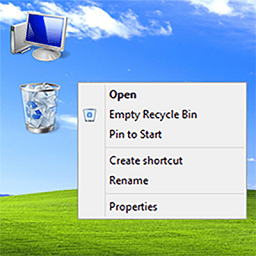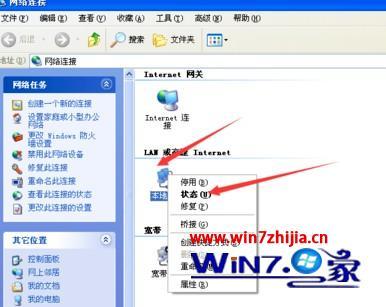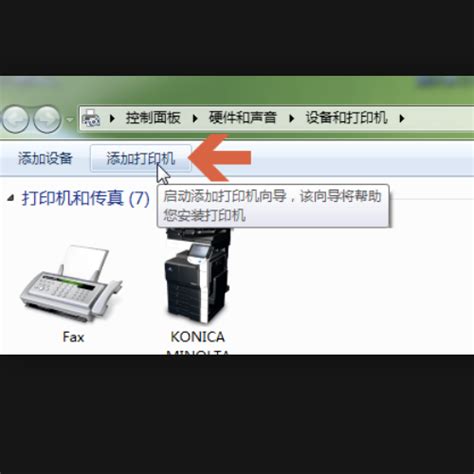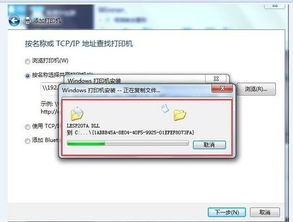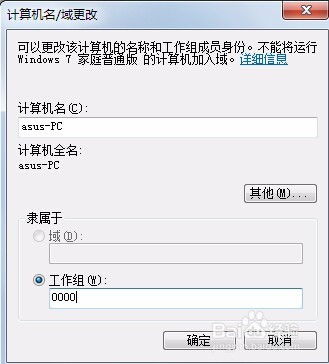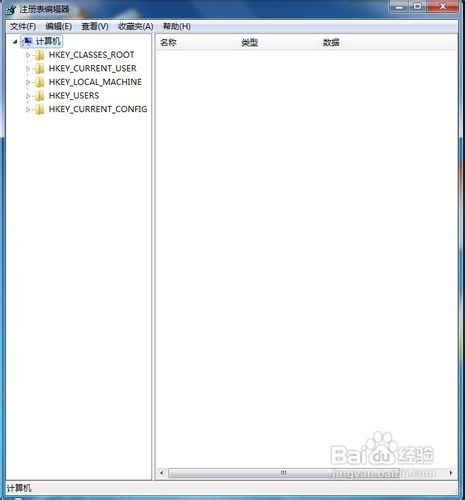如何解决Win7电脑无法共享WinXP电脑打印机的问题?
Win7电脑不能共享WinXP电脑打印机的解决办法

在日常生活和工作中,我们经常需要在不同的操作系统之间进行资源共享,例如共享打印机。然而,有时会遇到Win7电脑无法共享WinXP电脑打印机的问题。这个问题可能由多种原因引起,例如网络设置、服务配置、工作组设置等。本文将详细介绍如何解决这个问题,以便您能顺利地在Win7电脑上使用WinXP电脑共享的打印机。

首先,我们需要确保两台计算机(一台运行Win7,另一台运行WinXP)都连接到同一个网络上。这是共享打印机的基本前提。接下来,我们将分别从Win7和WinXP的设置入手,解决共享问题。

一、Win7系统的设置
1. 检查并启动必要的服务
Win7系统需要确保一些关键服务已经启动并设置为自动运行,以确保共享功能正常。

步骤:
1. 点击“开始”按钮,找到“控制面板”。
2. 在“控制面板”中,选择“管理工具”。
3. 打开“计算机管理”,然后选择“服务和应用程序”中的“服务”。
4. 在服务列表中,找到以下服务并设置其启动类型为“自动”:
Server
Workstation
Computer Browser
DHCP Client
Remote Procedure Call
Remote Procedure Call (RPC) Locator
DNS Client
Function Discovery Resource Publication
UPnP Device Host
SSDP Discovery
TCP/IP NetBIOS Helper
5. 确保这些服务的状态为“已启动”。
2. 设置相同的工作组
为了确保两台计算机能够相互识别,它们需要在同一个工作组中。
步骤:
1. 右键点击桌面上的“计算机”图标,选择“属性”。
2. 在“计算机名称、域和工作组设置”部分,点击“更改设置”。
3. 在“系统属性”对话框中,点击“更改”按钮。
4. 在“计算机名/域更改”对话框中,将工作组名称修改为与WinXP计算机相同的工作组名称。
5. 点击“确定”并重启计算机。
3. 启用网络发现和文件和打印机共享
Win7系统需要启用网络发现和文件和打印机共享功能。
步骤:
1. 打开“控制面板”,选择“网络和共享中心”。
2. 在左侧菜单中,选择“更改高级共享设置”。
3. 在“家庭或工作(专用)网络”部分,启用“网络发现”和“文件和打印机共享”。
4. 点击“保存修改”按钮。
4. 添加共享打印机
现在,我们需要在Win7计算机上添加WinXP共享的打印机。
步骤:
1. 打开“控制面板”,选择“设备和打印机”。
2. 在“设备和打印机”窗口中,点击“添加打印机”按钮。
3. 在弹出的向导中,选择“添加网络、无线或Bluetooth打印机”。
4. 系统将自动搜索网络上的共享打印机。如果找到了WinXP共享的打印机,请选择它并继续。
5. 如果没有自动找到,请选择“我需要的打印机不在此列表中”,然后选择“使用TCP/IP地址或主机名添加打印机”。
6. 输入WinXP计算机的IP地址,选择“下一步”。
7. 系统将尝试连接到WinXP计算机的共享打印机。如果成功,将提示您安装打印机驱动程序。
8. 安装完成后,您可以选择将此打印机设置为默认打印机。
二、WinXP系统的设置
1. 设置打印机共享
首先,我们需要在WinXP系统上设置打印机共享。
步骤:
1. 点击“开始”按钮,选择“控制面板”。
2. 在“控制面板”中,双击“打印机和传真”图标。
3. 右键点击要共享的打印机,选择“属性”。
4. 在“打印机属性”对话框中,选择“共享”选项卡。
5. 勾选“共享此打印机”选项,并在“共享名称”字段中输入一个易于识别的名称。
6. 点击“应用”和“确定”按钮保存设置。
2. 确保必要的服务已启动
WinXP系统也需要确保一些关键服务已经启动。
步骤:
1. 点击“开始”按钮,选择“运行”。
2. 输入“services.msc”并按回车键,打开“服务”列表。
3. 找到以下服务并确保它们已启动:
Server
Workstation
4. 如果这些服务没有启动,请右键点击它们并选择“启动”。
3. 启用文件和打印机共享
WinXP系统需要启用文件和打印机共享功能。
步骤:
1. 打开“控制面板”,选择“网络和连接”。
2. 在“网络和共享中心”部分,点击“网络安装向导”。
3. 按照向导的提示完成网络安装,并确保文件和打印机共享功能已启用。
4. 添加网络协议
有时,WinXP系统可能需要添加特定的网络协议以确保共享功能正常。
步骤:
1. 打开“控制面板”,选择“网络连接”。
2. 在“本地连接”上右键点击,选择“属性”。
3. 在“本地连接属性”对话框中,点击“安装”按钮。
4. 选择“协议”,然后点击“添加”按钮。
5. 在“选择网络协议”对话框中,选择“NWLink IPX/SPX/NetBIOS Compatible Transport Protocol”,然后点击“确定”。
三、其他可能的解决方案
如果在按照上述步骤操作后仍然无法共享打印机,可以尝试以下几种方法:
1. 检查防火墙设置
确保Win7和WinXP计算机的防火墙设置不会阻止文件和打印机共享。您可以尝试暂时禁用防火墙来测试是否是防火墙导致的问题。
2. 检查网络连接
确保两台计算机都连接到同一个网络,并且网络连接稳定。您可以尝试重新连接网络或重启路由器来解决问题。
3. 检查打印机驱动程序
确保Win7计算机上安装了正确的打印机驱动程序。有时,驱动程序不兼容或过时可能导致共享失败。
4. 使用管理员权限
在WinXP上添加共享打印机时,确保您以管理员身份运行“添加打印机向导”。
四、总结
Win7电脑不能共享WinXP电脑打印机的问题可能由多种原因引起,但通常可以通过检查并启动必要的服务、设置相同的工作组、启用网络发现和文件和打印机共享、添加共享打印机等方法来解决。如果问题仍然存在,可以检查防火墙设置、网络连接、打印机驱动程序以及管理员权限等方面。
通过本文的介绍,相信您已经了解了如何解决Win7电脑不能共享WinXP电脑打印机的问题。希望这些信息能够帮助您顺利地在Win7电脑上使用WinXP电脑共享的打印机。
- 上一篇: Win8快速关机方法,轻松掌握!
- 下一篇: 在Steam上与好友联机无主之地2的方法
-
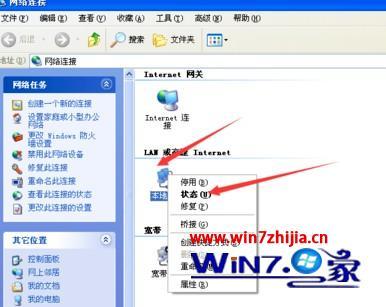 XP电脑如何连接到Win7共享打印机?新闻资讯06-13
XP电脑如何连接到Win7共享打印机?新闻资讯06-13 -
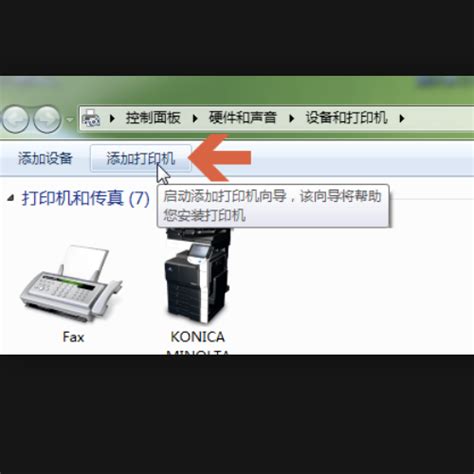 Win7系统轻松添加网络打印机及驱动教程新闻资讯11-20
Win7系统轻松添加网络打印机及驱动教程新闻资讯11-20 -
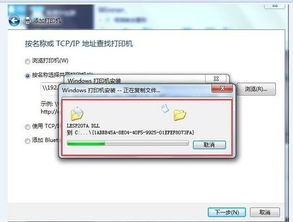 Win7系统轻松上手:如何高效添加局域网打印机新闻资讯03-16
Win7系统轻松上手:如何高效添加局域网打印机新闻资讯03-16 -
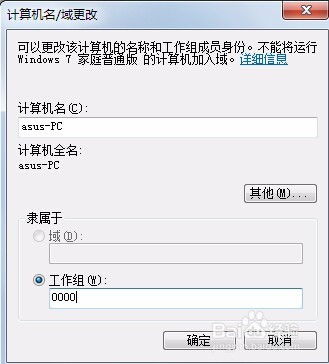 解决Win7安装打印机时提示打印处理器不存在的方法新闻资讯12-13
解决Win7安装打印机时提示打印处理器不存在的方法新闻资讯12-13 -
 轻松学会!Windows 7系统打印机共享设置指南新闻资讯03-19
轻松学会!Windows 7系统打印机共享设置指南新闻资讯03-19 -
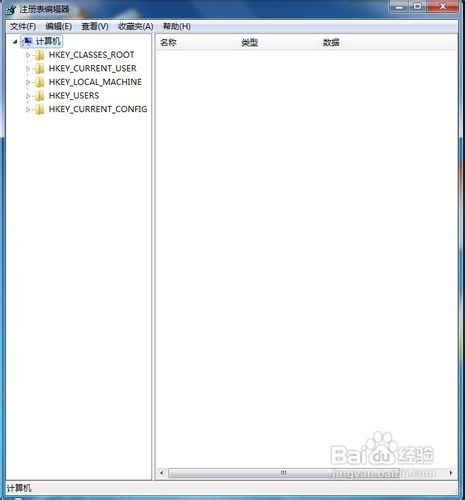 轻松解决Win7电脑游戏无法全屏的问题新闻资讯12-11
轻松解决Win7电脑游戏无法全屏的问题新闻资讯12-11